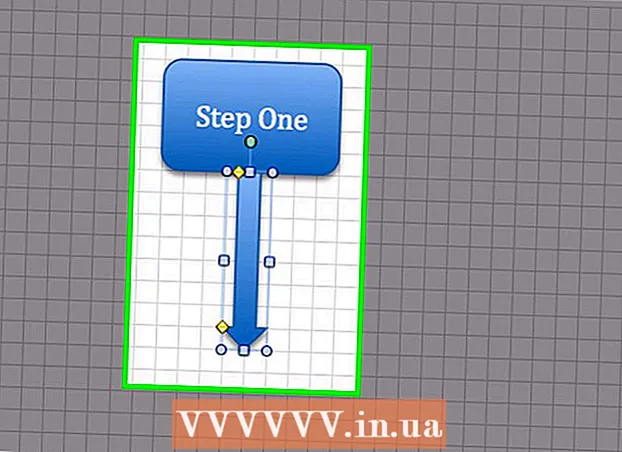రచయిత:
William Ramirez
సృష్టి తేదీ:
23 సెప్టెంబర్ 2021
నవీకరణ తేదీ:
21 జూన్ 2024

విషయము
మీ కంప్యూటర్ యొక్క అన్ని విద్యుత్ వినియోగించే ఫంక్షన్లను ఆపివేయడం లేదా తగ్గించడం ద్వారా మీరు మీ ల్యాప్టాప్ బ్యాటరీని ఎక్కువసేపు ఉండేలా చేయవచ్చు. మీరు సుదీర్ఘ పర్యటనకు వెళ్లినా లేదా మీ ల్యాప్టాప్ను మీ స్థానిక కాఫీ షాప్కు తీసుకువెళుతున్నా, మీ కంప్యూటర్ బ్యాటరీని సాధ్యమైనంత ఎక్కువ కాలం పనిచేయడానికి ఈ చిట్కాలను ఉపయోగించండి.
దశలు
 1 మీరు అంతర్గత నెట్వర్క్ లేదా ఇంటర్నెట్ను ఉపయోగించాలని అనుకోకపోతే వైర్లెస్ కనెక్షన్ను ఆపివేయండి. Macintosh ల్యాప్టాప్లలో వైర్లెస్ ఆన్ మరియు ఆఫ్ చేయడానికి ఒక బటన్ ఉంటుంది. ఇది ఫంక్షన్ కీలలో కీబోర్డ్ ఎగువన ఉంది.
1 మీరు అంతర్గత నెట్వర్క్ లేదా ఇంటర్నెట్ను ఉపయోగించాలని అనుకోకపోతే వైర్లెస్ కనెక్షన్ను ఆపివేయండి. Macintosh ల్యాప్టాప్లలో వైర్లెస్ ఆన్ మరియు ఆఫ్ చేయడానికి ఒక బటన్ ఉంటుంది. ఇది ఫంక్షన్ కీలలో కీబోర్డ్ ఎగువన ఉంది.  2 మీరు మీ కంప్యూటర్లో ధ్వనిని ఉపయోగించాలని అనుకోకపోతే ధ్వని స్థాయిని తగ్గించండి లేదా పూర్తిగా ఆపివేయండి.
2 మీరు మీ కంప్యూటర్లో ధ్వనిని ఉపయోగించాలని అనుకోకపోతే ధ్వని స్థాయిని తగ్గించండి లేదా పూర్తిగా ఆపివేయండి. 3 డిస్ప్లే యొక్క ప్రకాశం స్థాయిని తగ్గించండి. మీరు మీ ల్యాప్టాప్ను బాగా వెలిగించిన గదిలో లేదా ఎండలో ఆరుబయట ఉపయోగిస్తుంటే, డిస్ప్లే బ్రైట్నెస్ని రెండు మూడు యూనిట్ల ప్రకాశానికి సెట్ చేయడానికి ప్రయత్నించండి.
3 డిస్ప్లే యొక్క ప్రకాశం స్థాయిని తగ్గించండి. మీరు మీ ల్యాప్టాప్ను బాగా వెలిగించిన గదిలో లేదా ఎండలో ఆరుబయట ఉపయోగిస్తుంటే, డిస్ప్లే బ్రైట్నెస్ని రెండు మూడు యూనిట్ల ప్రకాశానికి సెట్ చేయడానికి ప్రయత్నించండి.  4 బ్లూటూత్ను నిలిపివేయండి. మీరు ఈ పరికరాన్ని ఉపయోగించకపోతే, మీ ల్యాప్టాప్ బ్యాటరీ నుండి అనవసరమైన పవర్ డ్రైనేజీని నివారించడానికి మీరు దాన్ని సురక్షితంగా ఆపివేయవచ్చు.
4 బ్లూటూత్ను నిలిపివేయండి. మీరు ఈ పరికరాన్ని ఉపయోగించకపోతే, మీ ల్యాప్టాప్ బ్యాటరీ నుండి అనవసరమైన పవర్ డ్రైనేజీని నివారించడానికి మీరు దాన్ని సురక్షితంగా ఆపివేయవచ్చు.  5 కంప్యూటర్కు ఒక టాస్క్ ఇవ్వడం నేర్చుకోండి. ఉపయోగంలో ఉన్న కంప్యూటర్ మెమరీ డేటాను నిల్వ చేయడానికి మరింత శక్తిని వినియోగిస్తుంది. అదనంగా, ఎక్కువ మెమరీని ఉపయోగించడం అంటే స్క్రీన్పై విండోస్ మధ్య తరచుగా మారడం లేదా మీ ల్యాప్టాప్ హార్డ్ డ్రైవ్లో పేజింగ్ ఫైల్ను సక్రియంగా ఉపయోగించడం. వీటన్నింటికీ మీ ల్యాప్టాప్ బ్యాటరీపై అదనపు డ్రెయిన్ అవసరం. కొన్ని అప్లికేషన్లు మరియు విండోలను తెరిచి ఉంచే బదులు, మీకు అవసరమైన వాటిని మాత్రమే ఇచ్చిన సమయంలో ఉపయోగించండి. మీ ల్యాప్టాప్లో చాలా ర్యామ్ ఉంటే, హార్డ్ డ్రైవ్ యొక్క పునరావృత లోడింగ్ను నివారించడానికి కొన్ని అప్లికేషన్లను తెరిచి ఉంచండి. PDA USB సింక్ ప్రోగ్రామ్లు లేదా బ్యాకప్ సాఫ్ట్వేర్ వంటి కంప్యూటర్లో నేపథ్యంలో నడుస్తున్న అన్ని అప్లికేషన్లను మూసివేయండి.
5 కంప్యూటర్కు ఒక టాస్క్ ఇవ్వడం నేర్చుకోండి. ఉపయోగంలో ఉన్న కంప్యూటర్ మెమరీ డేటాను నిల్వ చేయడానికి మరింత శక్తిని వినియోగిస్తుంది. అదనంగా, ఎక్కువ మెమరీని ఉపయోగించడం అంటే స్క్రీన్పై విండోస్ మధ్య తరచుగా మారడం లేదా మీ ల్యాప్టాప్ హార్డ్ డ్రైవ్లో పేజింగ్ ఫైల్ను సక్రియంగా ఉపయోగించడం. వీటన్నింటికీ మీ ల్యాప్టాప్ బ్యాటరీపై అదనపు డ్రెయిన్ అవసరం. కొన్ని అప్లికేషన్లు మరియు విండోలను తెరిచి ఉంచే బదులు, మీకు అవసరమైన వాటిని మాత్రమే ఇచ్చిన సమయంలో ఉపయోగించండి. మీ ల్యాప్టాప్లో చాలా ర్యామ్ ఉంటే, హార్డ్ డ్రైవ్ యొక్క పునరావృత లోడింగ్ను నివారించడానికి కొన్ని అప్లికేషన్లను తెరిచి ఉంచండి. PDA USB సింక్ ప్రోగ్రామ్లు లేదా బ్యాకప్ సాఫ్ట్వేర్ వంటి కంప్యూటర్లో నేపథ్యంలో నడుస్తున్న అన్ని అప్లికేషన్లను మూసివేయండి.  6 చాలా ర్యామ్ని ఉపయోగించని, యాక్టివ్ డిస్క్ ఆపరేషన్లు అవసరం లేని మరియు మీ ప్రాసెసర్ ప్రాసెసింగ్ పవర్ను వినియోగించని సాధారణ అప్లికేషన్లను రన్ చేయండి. మెమరీ-ఇంటెన్సివ్ మైక్రోసాఫ్ట్ వర్డ్ కాకుండా ప్రాథమిక టెక్స్ట్ ఎడిటర్ని ఉపయోగించండి. గేమ్లు ఆడటం లేదా సినిమాలు చూడటం వంటి యాప్లు చాలా బ్యాటరీ శక్తిని ఉపయోగిస్తాయి.
6 చాలా ర్యామ్ని ఉపయోగించని, యాక్టివ్ డిస్క్ ఆపరేషన్లు అవసరం లేని మరియు మీ ప్రాసెసర్ ప్రాసెసింగ్ పవర్ను వినియోగించని సాధారణ అప్లికేషన్లను రన్ చేయండి. మెమరీ-ఇంటెన్సివ్ మైక్రోసాఫ్ట్ వర్డ్ కాకుండా ప్రాథమిక టెక్స్ట్ ఎడిటర్ని ఉపయోగించండి. గేమ్లు ఆడటం లేదా సినిమాలు చూడటం వంటి యాప్లు చాలా బ్యాటరీ శక్తిని ఉపయోగిస్తాయి.  7 తీవ్రమైన ఉష్ణోగ్రతలను నివారించండి. బ్యాటరీలు ప్రాథమిక రసాయన ప్రతిచర్యలపై పనిచేస్తాయి మరియు తీవ్ర ఉష్ణోగ్రతల వద్ద వేగంగా విడుదలవుతాయి. గది ఉష్ణోగ్రత వద్ద బ్యాటరీని ఛార్జ్ చేయడానికి మరియు ఉపయోగించడానికి ప్రయత్నించండి.
7 తీవ్రమైన ఉష్ణోగ్రతలను నివారించండి. బ్యాటరీలు ప్రాథమిక రసాయన ప్రతిచర్యలపై పనిచేస్తాయి మరియు తీవ్ర ఉష్ణోగ్రతల వద్ద వేగంగా విడుదలవుతాయి. గది ఉష్ణోగ్రత వద్ద బ్యాటరీని ఛార్జ్ చేయడానికి మరియు ఉపయోగించడానికి ప్రయత్నించండి.  8 మీ ల్యాప్టాప్లో ఇప్పటికే బిల్ట్ చేయబడిన పవర్ మేనేజ్మెంట్ సెట్టింగ్లను ఉపయోగించండి. Windows XP లో, కంట్రోల్ పానెల్లోని పవర్ ఆప్షన్స్ ఫీచర్పై క్లిక్ చేయండి. మాకింతోష్ ల్యాప్టాప్లలో, సిస్టమ్ ప్రాధాన్యతలలో "ఎనర్జీ సేవర్" కోసం శోధించండి.
8 మీ ల్యాప్టాప్లో ఇప్పటికే బిల్ట్ చేయబడిన పవర్ మేనేజ్మెంట్ సెట్టింగ్లను ఉపయోగించండి. Windows XP లో, కంట్రోల్ పానెల్లోని పవర్ ఆప్షన్స్ ఫీచర్పై క్లిక్ చేయండి. మాకింతోష్ ల్యాప్టాప్లలో, సిస్టమ్ ప్రాధాన్యతలలో "ఎనర్జీ సేవర్" కోసం శోధించండి.  9 USB మౌస్ లేదా బాహ్య డ్రైవ్ వంటి బాహ్య పరికరాలను డిస్కనెక్ట్ చేయండి.
9 USB మౌస్ లేదా బాహ్య డ్రైవ్ వంటి బాహ్య పరికరాలను డిస్కనెక్ట్ చేయండి. 10 "స్టాండ్బై" మోడ్ని ఉపయోగించడానికి బదులుగా, మీరు ల్యాప్టాప్ను కొంతకాలం ఉపయోగించాలని అనుకోకపోతే కంప్యూటర్ను షట్ డౌన్ చేయండి లేదా "స్లీప్ మోడ్" లో ఉంచండి. మీరు మూత ఎత్తినప్పుడు మీ కంప్యూటర్ను అమలు చేయడానికి సిద్ధంగా ఉంచడానికి స్టాండ్బై మోడ్ శక్తిని వినియోగిస్తూనే ఉంది.
10 "స్టాండ్బై" మోడ్ని ఉపయోగించడానికి బదులుగా, మీరు ల్యాప్టాప్ను కొంతకాలం ఉపయోగించాలని అనుకోకపోతే కంప్యూటర్ను షట్ డౌన్ చేయండి లేదా "స్లీప్ మోడ్" లో ఉంచండి. మీరు మూత ఎత్తినప్పుడు మీ కంప్యూటర్ను అమలు చేయడానికి సిద్ధంగా ఉంచడానికి స్టాండ్బై మోడ్ శక్తిని వినియోగిస్తూనే ఉంది.  11 బ్యాటరీ పరిచయాలను శుభ్రం చేయండి. బ్యాటరీ యొక్క మెటల్ కాంటాక్ట్లను ఆల్కహాల్తో తేలికగా నింపిన మృదువైన వస్త్రంతో శుభ్రం చేయండి. పరిశుభ్రమైన పరిచయాలు శక్తి సామర్థ్యాన్ని పెంచుతాయి.
11 బ్యాటరీ పరిచయాలను శుభ్రం చేయండి. బ్యాటరీ యొక్క మెటల్ కాంటాక్ట్లను ఆల్కహాల్తో తేలికగా నింపిన మృదువైన వస్త్రంతో శుభ్రం చేయండి. పరిశుభ్రమైన పరిచయాలు శక్తి సామర్థ్యాన్ని పెంచుతాయి.  12 ఛార్జింగ్ అయిన వెంటనే బ్యాటరీలను ఉపయోగించండి. బ్యాటరీలను ఛార్జ్ చేసిన తర్వాత త్వరగా ఉపయోగించకపోతే అవి శక్తిని కోల్పోతాయి. మీరు పూర్తిగా ఛార్జ్ చేసిన బ్యాటరీని ఉపయోగించకపోతే, మీరు ఛార్జ్ చేసిన 3 వారాల తర్వాత, మీరు దానిని ఖాళీగా చూడవచ్చు.
12 ఛార్జింగ్ అయిన వెంటనే బ్యాటరీలను ఉపయోగించండి. బ్యాటరీలను ఛార్జ్ చేసిన తర్వాత త్వరగా ఉపయోగించకపోతే అవి శక్తిని కోల్పోతాయి. మీరు పూర్తిగా ఛార్జ్ చేసిన బ్యాటరీని ఉపయోగించకపోతే, మీరు ఛార్జ్ చేసిన 3 వారాల తర్వాత, మీరు దానిని ఖాళీగా చూడవచ్చు.  13 మీ హార్డ్ డ్రైవ్ను డీఫ్రాగ్మెంట్ చేయండి. మీ హార్డ్ డ్రైవ్ ఎంత విచ్ఛిన్నమైందో, మీ డేటాతో సరిగ్గా పనిచేయడానికి మరింత శక్తి అవసరం.
13 మీ హార్డ్ డ్రైవ్ను డీఫ్రాగ్మెంట్ చేయండి. మీ హార్డ్ డ్రైవ్ ఎంత విచ్ఛిన్నమైందో, మీ డేటాతో సరిగ్గా పనిచేయడానికి మరింత శక్తి అవసరం.  14 CD లేదా DVD ప్లేయర్లను ఉపయోగించడం మానుకోండి. మీకు కావాల్సిన సమాచారాన్ని ఆప్టికల్ డిస్క్లో స్టోర్ చేసుకుంటే, ఇంటి నుండి బయలుదేరే ముందు దాన్ని మీ ల్యాప్టాప్ హార్డ్ డిస్క్కు లేదా ఫ్లాష్ డ్రైవ్కు కాపీ చేయండి. CD లు మరియు DVD లను ప్లే చేసేటప్పుడు ఆప్టికల్ డ్రైవ్లు చాలా శక్తిని వినియోగిస్తాయి. మీ హార్డ్ డ్రైవ్ లేదా ఆప్టికల్ డ్రైవ్ పని చేసే అప్లికేషన్లను నివారించడానికి ప్రయత్నించండి. సంగీతం వినాలనుకుంటున్నారా? మీ కంప్యూటర్లో పాటలు వినడం కంటే మీ పోర్టబుల్ MP3 ప్లేయర్ని ఉపయోగించి ప్రయత్నించండి. మీ కంప్యూటర్లో సంగీతం వినడానికి అదనపు హార్డ్ డిస్క్ పని అవసరం, ఇది శక్తిని వినియోగిస్తుంది. MS వర్డ్ లేదా ఎక్సెల్లో ఆటోమేటిక్ సేవ్ ఫంక్షన్ను ఆఫ్ చేయండి. డేటాను శాశ్వతంగా నిల్వ చేయడానికి స్థిరమైన హార్డ్ డిస్క్ ఆపరేషన్ అవసరం మరియు శక్తి వినియోగాన్ని పెంచుతుంది.
14 CD లేదా DVD ప్లేయర్లను ఉపయోగించడం మానుకోండి. మీకు కావాల్సిన సమాచారాన్ని ఆప్టికల్ డిస్క్లో స్టోర్ చేసుకుంటే, ఇంటి నుండి బయలుదేరే ముందు దాన్ని మీ ల్యాప్టాప్ హార్డ్ డిస్క్కు లేదా ఫ్లాష్ డ్రైవ్కు కాపీ చేయండి. CD లు మరియు DVD లను ప్లే చేసేటప్పుడు ఆప్టికల్ డ్రైవ్లు చాలా శక్తిని వినియోగిస్తాయి. మీ హార్డ్ డ్రైవ్ లేదా ఆప్టికల్ డ్రైవ్ పని చేసే అప్లికేషన్లను నివారించడానికి ప్రయత్నించండి. సంగీతం వినాలనుకుంటున్నారా? మీ కంప్యూటర్లో పాటలు వినడం కంటే మీ పోర్టబుల్ MP3 ప్లేయర్ని ఉపయోగించి ప్రయత్నించండి. మీ కంప్యూటర్లో సంగీతం వినడానికి అదనపు హార్డ్ డిస్క్ పని అవసరం, ఇది శక్తిని వినియోగిస్తుంది. MS వర్డ్ లేదా ఎక్సెల్లో ఆటోమేటిక్ సేవ్ ఫంక్షన్ను ఆఫ్ చేయండి. డేటాను శాశ్వతంగా నిల్వ చేయడానికి స్థిరమైన హార్డ్ డిస్క్ ఆపరేషన్ అవసరం మరియు శక్తి వినియోగాన్ని పెంచుతుంది.  15 పోర్టులను ఆపివేయండి. VGA, ఈథర్నెట్, PCMCIA, USB, మరియు అవును, మీ వైర్లెస్ కనెక్షన్ వంటి ఉపయోగించని పోర్ట్లు మరియు భాగాలను నిలిపివేయండి. మీరు దీన్ని డివైస్ మేనేజర్ ద్వారా లేదా ప్రత్యేక ప్రొఫైల్ను సెటప్ చేయడం ద్వారా చేయవచ్చు (తదుపరి దశ చూడండి).
15 పోర్టులను ఆపివేయండి. VGA, ఈథర్నెట్, PCMCIA, USB, మరియు అవును, మీ వైర్లెస్ కనెక్షన్ వంటి ఉపయోగించని పోర్ట్లు మరియు భాగాలను నిలిపివేయండి. మీరు దీన్ని డివైస్ మేనేజర్ ద్వారా లేదా ప్రత్యేక ప్రొఫైల్ను సెటప్ చేయడం ద్వారా చేయవచ్చు (తదుపరి దశ చూడండి).  16 మీ కంప్యూటర్లో ఇంధన ఆదా ప్రొఫైల్ను సృష్టించండి. మీరు ఉపయోగించే వివిధ పరిస్థితుల కోసం మీ ల్యాప్టాప్ను అనుకూలీకరించండి (విమానంలో, కేఫ్లో, ఆఫీసులో మొదలైనవి). మీరు దీన్ని హార్డ్వేర్ ప్రొఫైల్స్ మెను ద్వారా, నా కంప్యూటర్పై కుడి క్లిక్ చేసి, ప్రాధాన్యతలను ఎంచుకోవడం లేదా స్పార్క్ఎల్ఎస్పి వంటి ఫ్రీవేర్ ప్రోగ్రామ్ని ఉపయోగించి చేయవచ్చు.
16 మీ కంప్యూటర్లో ఇంధన ఆదా ప్రొఫైల్ను సృష్టించండి. మీరు ఉపయోగించే వివిధ పరిస్థితుల కోసం మీ ల్యాప్టాప్ను అనుకూలీకరించండి (విమానంలో, కేఫ్లో, ఆఫీసులో మొదలైనవి). మీరు దీన్ని హార్డ్వేర్ ప్రొఫైల్స్ మెను ద్వారా, నా కంప్యూటర్పై కుడి క్లిక్ చేసి, ప్రాధాన్యతలను ఎంచుకోవడం లేదా స్పార్క్ఎల్ఎస్పి వంటి ఫ్రీవేర్ ప్రోగ్రామ్ని ఉపయోగించి చేయవచ్చు.  17 ల్యాప్టాప్ను మీ ల్యాప్లో ఉపయోగిస్తున్నప్పుడు కూలింగ్ ప్యాడ్ ఉపయోగించండి. కానీ అది USB డాక్ అయితే, దాన్ని ఉపయోగించవద్దు ఎందుకంటే ఇది ఆదా చేసే దానికంటే ఎక్కువ బ్యాటరీని ఉపయోగిస్తుంది.
17 ల్యాప్టాప్ను మీ ల్యాప్లో ఉపయోగిస్తున్నప్పుడు కూలింగ్ ప్యాడ్ ఉపయోగించండి. కానీ అది USB డాక్ అయితే, దాన్ని ఉపయోగించవద్దు ఎందుకంటే ఇది ఆదా చేసే దానికంటే ఎక్కువ బ్యాటరీని ఉపయోగిస్తుంది.  18 మీ ల్యాప్టాప్ను దిండు, దుప్పటి లేదా వేడిగా ఉండే ఇతర మృదువైన ఉపరితలంపై వాలుటను నివారించండి.
18 మీ ల్యాప్టాప్ను దిండు, దుప్పటి లేదా వేడిగా ఉండే ఇతర మృదువైన ఉపరితలంపై వాలుటను నివారించండి. 19 మీ ల్యాప్టాప్లో OLED డిస్ప్లే ఉంటే, వైట్ స్ప్లాష్ స్క్రీన్లను ప్రదర్శించకుండా ఉండండి. OLED డిస్ప్లేలు స్ప్లాష్ స్క్రీన్ లేకుండా చాలా తక్కువ శక్తిని వినియోగిస్తాయి.
19 మీ ల్యాప్టాప్లో OLED డిస్ప్లే ఉంటే, వైట్ స్ప్లాష్ స్క్రీన్లను ప్రదర్శించకుండా ఉండండి. OLED డిస్ప్లేలు స్ప్లాష్ స్క్రీన్ లేకుండా చాలా తక్కువ శక్తిని వినియోగిస్తాయి.  20 ఫ్లాష్ డ్రైవ్లు, డివిడిలు, హార్డ్ డ్రైవ్లు వంటి బాహ్య పరికరాలను తీసివేయండి మరియు మీరు వాటిని ఉపయోగించకపోతే.
20 ఫ్లాష్ డ్రైవ్లు, డివిడిలు, హార్డ్ డ్రైవ్లు వంటి బాహ్య పరికరాలను తీసివేయండి మరియు మీరు వాటిని ఉపయోగించకపోతే.
చిట్కాలు
- మీరు ఛార్జ్ చేయడానికి ముందు బ్యాటరీని ఉపయోగించండి. ఇది పూర్తిగా ఛార్జ్ అయినప్పుడు, దాన్ని అన్ప్లగ్ చేయండి మరియు మీ బ్యాటరీ ఎక్కువసేపు ఉండి మీకు మెరుగైన పనితీరును అందిస్తుంది.
- మీ టేబుల్ని క్లియర్ చేయండి. ఇది వింతగా అనిపిస్తుంది, కానీ మీరు మురికిగా, మురికిగా ఉన్న డెస్క్ని కలిగి ఉంటే, ధూళి బిలం లోకి ప్రవేశించి కూలింగ్ ఫ్యాన్ను అడ్డుకుంటుంది. మరియు మీ ల్యాప్టాప్లోకి దుమ్ము చేరిన తర్వాత, దాన్ని తొలగించడం చాలా కష్టం అవుతుంది. మీరు దానిని సంపీడన గాలితో ఊదడానికి ప్రయత్నించవచ్చు, కానీ మీరు అంతర్గత భాగాలను దెబ్బతీసే ప్రమాదం ఉంది. మీరు కవర్ మరియు డస్ట్ ఆఫ్ కూడా తీసివేయవచ్చు, కానీ మీ ల్యాప్టాప్ను విడదీయడం వలన మీ వారంటీని రద్దు చేయవచ్చు. కాబట్టి, ప్రతిరోజూ కాకపోయినా, వారానికి ఒకసారి అయినా మీ డెస్క్ని శుభ్రం చేయండి.
- మీరు వెళ్తున్న ప్రాంతంలో మీ ల్యాప్టాప్ను ఛార్జ్ చేయడానికి ఎక్కడా లేనట్లయితే ఇంటి నుండి బయలుదేరే ముందు పూర్తిగా బ్యాటరీని ఛార్జ్ చేయండి.
- మీ కంప్యూటర్ తక్కువగా ఉంటే విరామం తీసుకోండి.
- మాకింతోష్ ల్యాప్టాప్లు ఎక్స్పోజ్ ఫంక్షన్ను అందిస్తాయి, అది స్క్రీన్ను తాత్కాలికంగా ఆపివేస్తుంది. మీరు సంగీతం వింటున్నప్పుడల్లా దాన్ని ఉపయోగించండి కానీ డిస్ప్లేను ఉపయోగించవద్దు లేదా కొద్దిసేపు బయటకు వెళ్లకండి.
హెచ్చరికలు
- బ్యాటరీని ఛార్జ్ చేసేటప్పుడు జాగ్రత్తగా ఉండండి. మీరు చుట్టూ లేనప్పుడు దాన్ని ఎప్పుడూ ప్లగ్ చేయవద్దు లేదా ఛార్జ్ చేయవద్దు. మండే లిథియం-అయాన్ కణాల కారణంగా బ్యాటరీలు పేలిన అనేక కేసులు ఉన్నాయి. మీ ల్యాప్టాప్ బ్యాటరీని ఛార్జ్ చేయడం తేలికగా తీసుకోకూడదు.
- మీరు మీ కంప్యూటర్ని ఎక్కువసేపు ఉపయోగిస్తే, అది భాగాలు వేడెక్కుతుంది మరియు వాటి జీవితకాలం తగ్గిపోతుంది.
- మీరు ల్యాప్టాప్ ఉపయోగించి ఇంటర్నెట్లో సర్ఫ్ చేస్తే, ఏదైనా ఆఫ్ చేయవద్దు లేదా మీరు చేసిన పనిని కోల్పోతారు.
- పరిచయాలను శుభ్రపరిచేటప్పుడు జాగ్రత్తగా ఉండండి.బ్యాటరీ పూర్తిగా డిశ్చార్జ్ అయినప్పుడు వాటిని ఎల్లప్పుడూ శుభ్రం చేయండి మరియు విద్యుత్ షాక్ మరియు షార్ట్ సర్క్యూట్ నివారించడానికి కొద్దిగా తడిగా ఉన్న వస్త్రాన్ని ఉపయోగించండి.